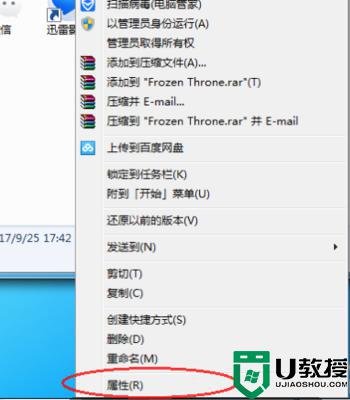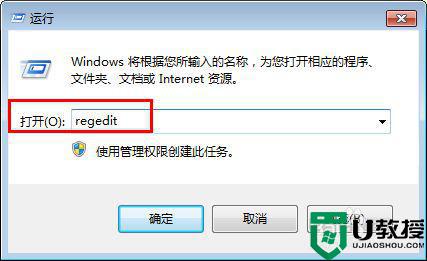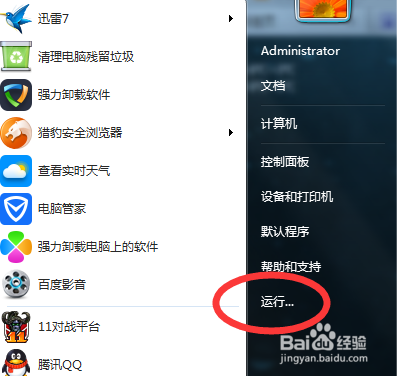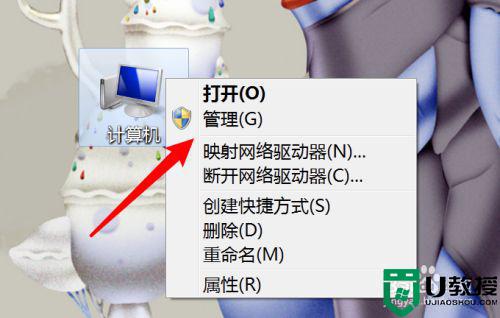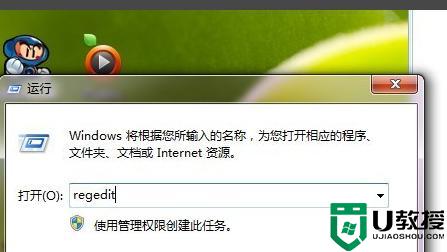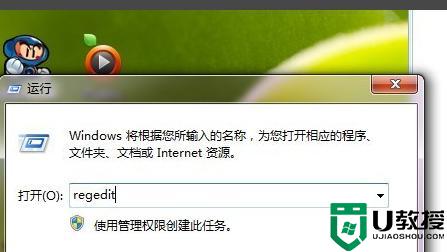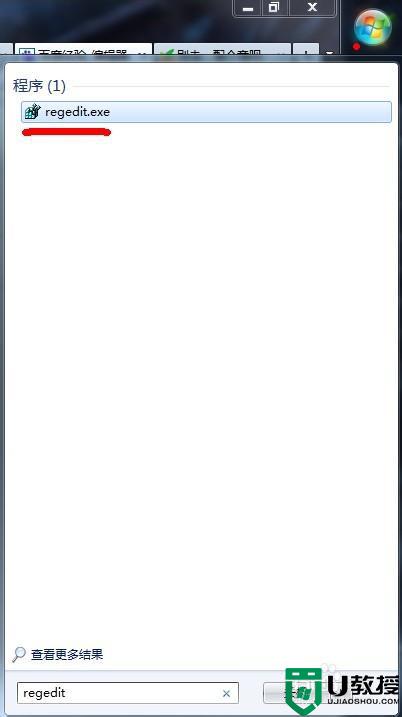win7魔兽争霸不能打字怎么办 win7魔兽争霸里面打不了字如何解决
每当用户在原版win7电脑上玩魔兽争霸游戏的时候,想要和游戏中队友进行沟通时,就可以通过输入法来输入文字聊天,不过近日有用户反馈自己win7电脑玩魔兽争霸游戏中总是打不了字,对此win7魔兽争霸不能打字怎么办呢?这里小编就来告诉大家win7魔兽争霸里面打不了字解决方法。
推荐下载:win7 64位iso
具体方法:
1.打开并运行魔兽争霸后,用户昵称将出现在文件菜单旁边。 默认情况下,只能输入英文。

2.运行魔兽争霸,然后单击局域网选项。

3.随机输入一个英文名称以创建一个新主,如下图所示,转到以下步骤。
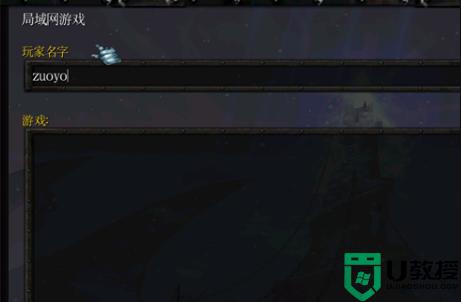
4.出现主机地图选择时,选择一个地图。然后单击“创建游戏”选项,请参见下图,然后转到以下步骤。
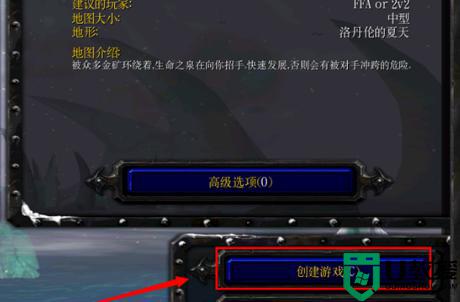
5.可以在左下角的输入框中输入中文,请参见下图,然后转到以下步骤。
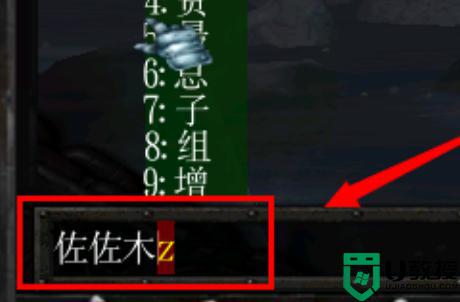
6.选择键盘上的内容,然后按Ctrl + c将其复制到键盘上。
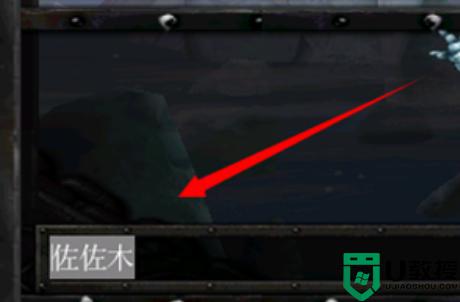
7.退出新创建的地图,找到个人游戏文件并粘贴用户名。然后单击“创建”选项。

8.这样,进入游戏后,就可以看到汉字名称。
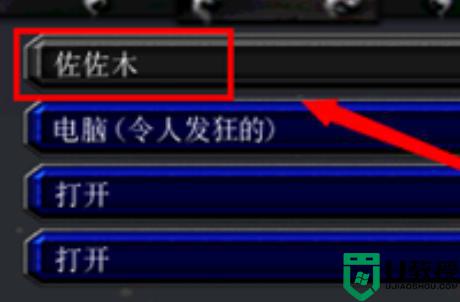
上述就是小编教大家的win7魔兽争霸里面打不了字解决方法了,有出现这种现象的小伙伴不妨根据小编的方法来解决吧,希望能够对大家有所帮助。